Inhaltsverzeichnis:
- Schritt 1: Sammeln Sie das gesamte Material
- Schritt 2: Skizzieren und Erstellen der Schnittstelle
- Schritt 3: Schaltplan und Anschlüsse
- Schritt 4: Software und Programmierung
- Schritt 5: Zuordnen des MIDI-Controllers

Video: Bauen Sie einen Arduino MIDI-Controller - Gunook

2024 Autor: John Day | [email protected]. Zuletzt bearbeitet: 2024-01-30 07:15
Hallo allerseits! In diesem anweisbaren zeige ich Ihnen, wie Sie Ihren eigenen Arduino-MIDI-Controller bauen. MIDI steht für Musical Instrument Digital Interface und ist ein Protokoll, das Computern, Musikinstrumenten und anderer Hardware die Kommunikation ermöglicht. Wenn Sie jeden einzelnen Schritt dieses Tutorials befolgen, können Sie mit einem Arduino Musik machen!
Was Sie von diesem Instructable lernen werden:
- Wählen Sie die richtigen Komponenten für dieses Projekt.
- Skizzieren Sie eine Schnittstelle mit den richtigen Abmessungen und bauen Sie sie.
- Lesen Sie die Schaltpläne und verbinden / löten Sie jede Komponente mit dem Arduino.
- Wählen Sie die richtige Software, um den MIDI-Controller mit der von Ihnen verwendeten DAW zu verbinden.
- Zuordnung des MIDI-Controllers.
Sehen Sie sich das Video unbedingt an, da es anschaulicher ist. Abonniere meinen Youtube-Kanal, damit du kein neues Projekt verpasst und mir beim Wachsen hilfst!
Schritt 1: Sammeln Sie das gesamte Material



Hier ist eine Liste der Materialien und Werkzeuge, die wir für dieses Projekt benötigen:
1 x Arduino Uno Starter-Kit
12 x Arcade-Drucktasten
4 x Pot Knob Potenziometer
2 x Schiebepotenziometer
Material zum Bauen des Gehäuses (ich habe mich entschieden, ein Holzgehäuse zu bauen)
Ich habe mich für das Arduino Starter Kit entschieden, weil dieses Kit viel nützliches Material für dieses Projekt wie Widerstände und alle Verkabelungen und Anschlüsse bietet. Wenn Sie ein Anfänger wie ich sind, können Ihnen andere Materialien mit diesem Kit den Einstieg in die Elektronik erleichtern
Ich habe die Arcade Buttons über den obigen Link gekauft, aber wenn ich noch einmal kaufen würde, würde ich stattdessen DIESE BUTTONS kaufen, weil ich der Benutzeroberfläche ein Muster geben wollte und dies mit einfarbigen Buttons unmöglich war, also musste ich sie malen.
Werkzeuge, die Sie benötigen:
- Hobby-Datei
- Sandpapier
- Schraubenzieher
- X-acto Messer
- Bremssattel
- Herrscher
- Holzbits
- Spatenbit
- Überbrückungsdrähte
- Isolierband
- Lack
- Farbe
- Abisolierzange
- Kabelschneider
- Sah
- Bohrmaschine
- Mini-Axtsäge
- Dremel
- Sekundenkleber
- Lötkolben
- Lot
- Lötpaste
Sie können die Bilder für weitere Details überprüfen.
Schritt 2: Skizzieren und Erstellen der Schnittstelle




Ich empfehle dringend, Ihre Schnittstelle zu skizzieren, damit Sie sich der Abmessungen sicher sind, die Sie zum Bau des Gehäuses benötigen.
Ich projizierte mein Interface mit Bleistift, Lineal und Zirkel auf ein A4-Blatt. Das Ergebnis seht ihr im Bild unten. Durch das Skizzieren der Schnittstelle lernen Sie die Abmessungen kennen, die Sie für die Installation aller Komponenten benötigen. Meine Druckknöpfe haben einen Durchmesser von 29,7 mm, daher werde ich ein 30 mm Loch bohren, um es zu installieren. Jedes Loch hat einen Abstand von 10 mm. Grundsätzlich hat jeder Kreismittelpunkt einen Abstand von 40 mm (Durchmesser = 30 + Abstand = 10).
Pot Knobs haben einen Durchmesser von 10 mm. Es wird empfohlen, mit Bohrern mit zunehmendem Durchmesser zu bohren, um sicherzustellen, dass das Holz nicht reißt. Ich habe auch einen Abstand von 10 mm zwischen den Tasten und den Potentiometern gelassen.
Und schließlich die Schiebepotentiometer. Aus dem Datenblatt weiß ich, dass ihre Fahrstrecke etwa 80 mm beträgt. Sie sollten einen Dremel verwenden, um die Schlitze für die Schiebepotentiometer, auch bekannt als FADERS, zu öffnen. Wenn Sie dieses spezielle Tool nicht haben, können Sie es jederzeit tun, wie ich es im Video zeige. Denken Sie an einen Schlitz mit 80 mm Länge und 3 mm Breite.
Das war mein COVID-19-Quarantäne-Projekt. Ich war entschlossen, einen produktiven Weg zu finden, meine Zeit zu verbringen, und der Arduino, der in einer Schublade gelassen wurde, kam mir in den Sinn. Ich ging zu meinem örtlichen Laden, um Holz zu kaufen, um das Gehäuse herzustellen, und als ich es kaufte, wurde mir gesagt, dass sie wegen des Personalmangels und aufgrund dieser ganzen Selbstisolierung / Sperrung kein Holz fällen. Also beschloss ich, das Holz zu kaufen und es mit dem Material, das mir zur Verfügung stand, zu Hause zu schneiden.
Nachdem ich die Splitter mit Sandpapier entfernt und die Oberfläche vorbereitet hatte, habe ich Lackfarbe aufgetragen. Es wurden zwei Beschichtungen aufgetragen. Nachdem ich eine Farbe gewählt hatte, um das Gehäuse zu malen. Sie können die Bilder überprüfen, um das Ergebnis zu sehen!
Schritt 3: Schaltplan und Anschlüsse




Ich habe mich entschieden, den Schaltplan zu illustrieren, anstatt den herkömmlichen Schaltplan zu zeichnen, da es sehr verwirrend werden kann. Ich habe mehrere Farben verwendet, um die Überbrückungsdrähte zu trennen, damit Sie verstehen können, wo jeder Draht hingehört.
Der auf dem Arduino verwendete Chip enthält interne Pull-Up-Widerstände, so dass keine Widerstände für jede der Arcade-Tasten verdrahtet werden müssen. Dies vereinfacht die Verdrahtung des Controllers erheblich.
Alles, was wir tun müssen, ist, ein Bein der Arcade-Tasten als Masse zu wählen, das andere wird mit Strom versorgt, der mit einem der digitalen Eingänge auf der Arduino-Platine verbunden wird.
Fader haben drei Beine, das erste (von unten gezählt) ist die Masse (-), das zweite ist die Stromversorgung (+) und das dritte ist das Signal.
Für die Pot-Regler-Potentiometer gilt Folgendes: linkes Bein ist Masse (-), mittleres Bein ist das Signal und rechtes Bein ist Strom (+).
Der Arduino wird das Gehirn des MIDI-Controllers sein. Es sendet MIDI-Anweisungen an die Software, abhängig vom Tastendruckeingang.
Das Innere wird durch die vielen Drähte sehr chaotisch, ich würde dir raten, den Lötprozess zu strukturieren. Zum Beispiel habe ich beschlossen, zuerst alle Erdungsdrähte, die Stromversorgung und schließlich die Signalbrückendrähte zu löten.
Nach dem Löten und Verbinden aller Pins mit der Arduino-Platine können wir das Gehäuse schließen. Schauen Sie sich die Bilder an, um das Endergebnis zu sehen!
Schritt 4: Software und Programmierung



Sie benötigen drei Software, um mit Ihrem Arduino Musik machen zu können.
Zuerst müssen Sie die Arduino IDE-Software herunterladen, um Ihren eigenen Code zu schreiben und Skizzen auf das Arduino-Board hochzuladen.
Zweitens müssen Sie die LoopMidi-Software herunterladen, die im Wesentlichen ein virtuelles Midi-Kabel ist.
Um Ihre seriellen Midi-Daten an die LoopMidi-Software zu senden, benötigen Sie schließlich die Hairless Midi-to-Serial-Bridge-Software. Diese Software ist großartig, um Sie wissen zu lassen, ob Ihre Verkabelung korrekt ist, da Sie den Datenfluss sehen können, der zwischen dem MIDI-Controller und dem Hairless Midi Serial ausgetauscht wird.
Der erste Schritt ist das Öffnen der Arduino-Software und des Codes, den ich diesem Instructable (genannt MIDI_Controller) beifüge. Credits werden dem Autor Michael Balzer gegeben. Sie sollten den Code nicht ändern müssen. Überprüfen Sie einfach die Skizze, die einer Art "Debug" ähnelt, und wenn Sie die Meldung erhalten, dass die Kompilierung abgeschlossen ist, können Sie sie an das Arduino-Board senden.
Gehen Sie dann zum LoopMidi und wählen Sie einen neuen Portnamen. Sobald Sie einen ausgewählt haben, drücken Sie einfach die Plus-Taste, um den neuen Port zu erstellen. Öffnen Sie nach diesem Schritt die Hairless Midi Serial Bridge und wählen Sie zunächst den gerade erstellten MIDI-In-Port aus. Wählen Sie dann denselben MIDI-Out-Port aus. Wählen Sie schließlich die serielle Schnittstelle Ihres Computers (normalerweise COM#). Herzlichen Glückwunsch, Sie haben gerade Ihren MIDI-Controller aktiviert, um mit dem Computer zu kommunizieren!
Schritt 5: Zuordnen des MIDI-Controllers


Wenn Sie so weit gekommen sind Herzlichen Glückwunsch!!! Sie sind nur wenige Schritte vom Musikmachen mit Arduino und dem Spielen mit Ihrem MIDI-Controller entfernt!
Jetzt möchten Sie zu Ihrer DAW (Digital Audio Workstation) gehen und die Einstellungen vornehmen, um den externen Eingang zu erkennen, der Ihr MIDI-Controller ist. Das Beispiel, das ich anbiete, ist Ableton Live. Du musst gehen zu
Optionen >> Einstellungen: Der Eingangs-Midi-Port sollte der zuvor definierte sein und Sie müssen die Track- und Remote-Umschalttaste einschalten.
Wenn Sie nun eine Taste auf Ihrem MIDI-Interface drücken, sollten Sie in der oberen rechten Ecke der DAW ein Licht blinken sehen, was bedeutet, dass die Software die von Ihnen gesendeten Midi-Signale empfängt! Um den MIDI-Controller zuzuordnen, klicken Sie einfach auf den "MIDI"-Button und die DAW-Farbe sollte lila werden. Klicken Sie nun auf einen beliebigen Slot und drücken Sie dann eine beliebige Taste. Sie sehen eine damit verbundene Note/ein Steuerelement, was bedeutet, dass die Taste zugeordnet ist!
Und Sie sind fertig! Herzliche Glückwünsche! Tolles Projekt und tolle Arbeit! Lass es mich wissen, wenn du es geschafft hast!
Empfohlen:
So bauen Sie einen Linearaktuator: 3 Schritte

Wie man einen Linearaktuator herstellt: Linearaktuatoren sind Maschinen, die Rotation oder jede Bewegung in eine Druck- oder Zugbewegung umwandeln. Hier werde ich Ihnen beibringen, wie man einen elektrischen Linearaktuator aus Haushalts- und Hobbygegenständen herstellt. Es ist sehr, sehr billig
So bauen Sie einen Sitzzeit-Tracker – wikiHow

So bauen Sie einen Sitzzeit-Tracker: In diesem Projekt wird der Zio Qwiic-Ultraschall-Abstandssensor verwendet, um eine Person zu erkennen und zu verfolgen. Das Gerät wird strategisch auf einem Bildschirm / Monitor platziert, der der sitzenden Person vor ihrem Computer zugewandt ist. Das Projekt wird tr
So bauen Sie einen Gaming- oder Basiscomputer (alle Komponenten) – wikiHow

So bauen Sie einen Gaming- oder Basiscomputer (alle Komponenten): Sie möchten also wissen, wie man einen Computer baut? In diesen Instructables werde ich Ihnen beibringen, wie man einen einfachen Desktop-Computer baut. Hier sind die benötigten Teile: PC-Gehäuse Motherboard (Stellen Sie sicher, dass es PGA ist, wenn AMD und LGA, wenn Intel) CPU-Kühler Gehäuselüfter Pow
So bauen Sie einen She-Shed – wikiHow
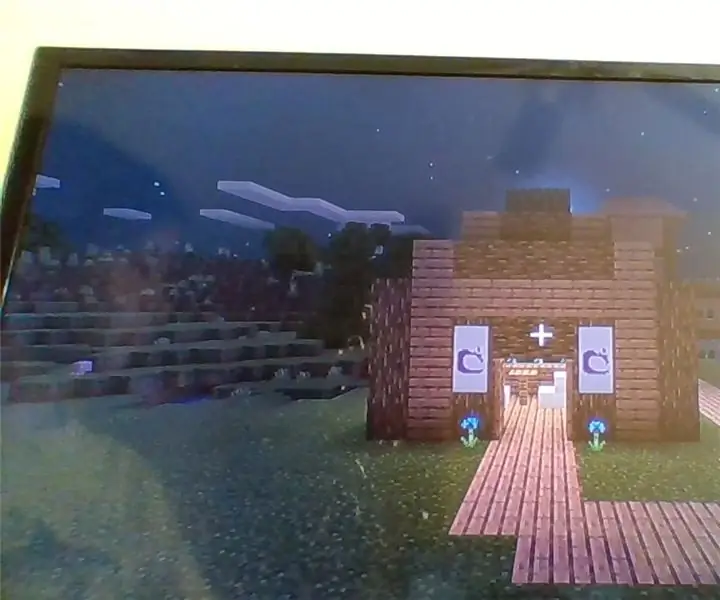
So bauen Sie einen She-Shed: Hey Kiwiis! Heute zeige ich dir, wie man eine süße She-Shed macht! Es ist eigentlich sehr komplex… lol tut mir leid, ich konnte nicht anders, als an deinem Bein zu ziehen. Aber eigentlich ist es ganz einfach
So erhalten Sie Musik von fast jeder (Haha) Website (solange Sie sie hören können, können Sie sie bekommen Okay, wenn sie in Flash eingebettet ist, können Sie es möglicherweise nicht) BEARBEITET!!!!! Hinzugefügte Informationen: 4 Schritte

So erhalten Sie Musik von fast jeder (Haha) Website (solange Sie sie hören können, können Sie sie bekommen … Okay, wenn sie in Flash eingebettet ist, können Sie es möglicherweise nicht) BEARBEITET!!!!! Zusätzliche Informationen: Wenn Sie jemals auf eine Website gehen und ein Lied abspielen, das Sie mögen und es wollen, dann ist hier das anweisbare für Sie, nicht meine Schuld, wenn Sie etwas durcheinander bringen (nur so wird es passieren, wenn Sie ohne Grund anfangen, Dinge zu löschen) ) Ich konnte Musik für
